
Personalització de la pantalla Inici
Podeu afegir o eliminar els botons que es mostren a la pantalla Inici segons la vostra aplicació o la disposició que preferiu. També podeu canviar l'ordre en què es mostren.
Addició de botons a la pantalla Inici
Podeu afegir botons de drecera a la pantalla Inici per a les funcions que feu servir amb més freqüència, com ara <Còpia>, <Fax> i <Lectura>. Per exemple, podeu dur a terme tasques d'una manera més ràpida i eficient si assigneu una seqüència d'opcions (com ara, "Llegir les dues cares d'un original, desar-lo com a fitxer PDF molt comprimit i enviar-lo per correu electrònic") a un sol botó.

|
|
Les opcions que es vulguin afegir com a botó de drecera s'han de desar per endavant com a opcions preferides. Desament d'opcions utilitzades freqüentment
|
1
Seleccioneu <Opcions de la pantalla Inici> a la pantalla Inici. Pantalla Inici
Si es mostra la pantalla d'inici de la sessió, introduïu l'ID i el PIN correctes. Inici de la sessió a l'equip
2
Seleccioneu <Seleccionar botó per mostrar-lo>.
3
Seleccioneu la funció amb les opcions preferides que vulgueu afegir com a botó.
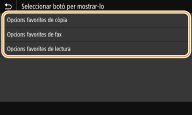
4
Seleccioneu la casella perquè totes les opcions es mostrin a la pantalla Inici i seleccioneu <Aplicar>.
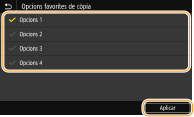

Treure botons desats
Desmarqueu la casella del nom del botó que vulgueu treure i, a continuació, seleccioneu <Aplicar>. Un cop tret un botó desat, apareix un espai al lloc en què el botó s'havia mostrat a la pantalla Inici. Si fos necessari, esborreu l'espai.
5
Llegiu el missatge que es mostra i seleccioneu <Acceptar>.
Un botó per a les opcions que acabeu de seleccionar s'afegeix a la pantalla Inici.

Si la pantalla Inici és plena i ja no s'hi poden registrar més opcions, elimineu els botons i els espais registrats des d'<Opcions de la pantalla Inici>.
Canvi de la disposició dels botons
A fi que sigui més senzill utilitzar els botons, podeu reorganitzar-los com vulgueu. Per exemple, podeu posar primer les funcions que feu servir amb més freqüència o col·locar junts els botons de funcions amb botons de drecera per a les opcions preferides. També podeu inserir un espai en blanc en lloc d'un botó perquè sigui més senzill visualitzar la pantalla Inici.
1
Seleccioneu <Opcions de la pantalla Inici> a la pantalla Inici. Pantalla Inici
Si es mostra la pantalla d'inici de la sessió, introduïu l'ID i el PIN correctes. Inici de la sessió a l'equip
2
Seleccioneu <Establir ordre visualització>.
3
Seleccioneu el botó per moure'l.
El botó seleccionat es mostra ressaltat. Torneu a tocar el botó seleccionat per cancel·lar la selecció.
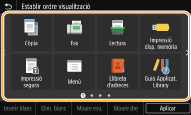
4
Seleccioneu <Moure esq.> o <Moure dre>.
El botó es mou tantes vegades com l'hàgiu tocat.
Per moure el botó seleccionat de manera contínua, feu un toc llarg a <Moure esq.> o a <Moure dre>.
 Inserció d'un espai en blanc
Inserció d'un espai en blanc
En seleccionar <Inserir blanc>, s'insereix un espai en blanc a l'esquerra del botó seleccionat.
Si se selecciona el botó de l'extrem s'insereix un espai en blanc encara que s'hagi seleccionat <Moure dre>.

Eliminació d'un espai en blanc
Seleccioneu l'espai en blanc que vulgueu eliminar i seleccioneu <Elim. blanc>.
5
Seleccioneu <Aplicar>.